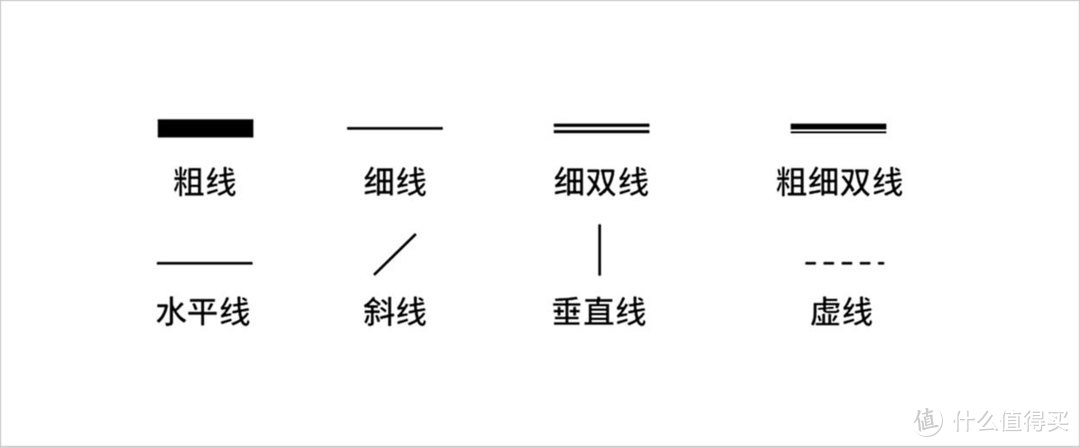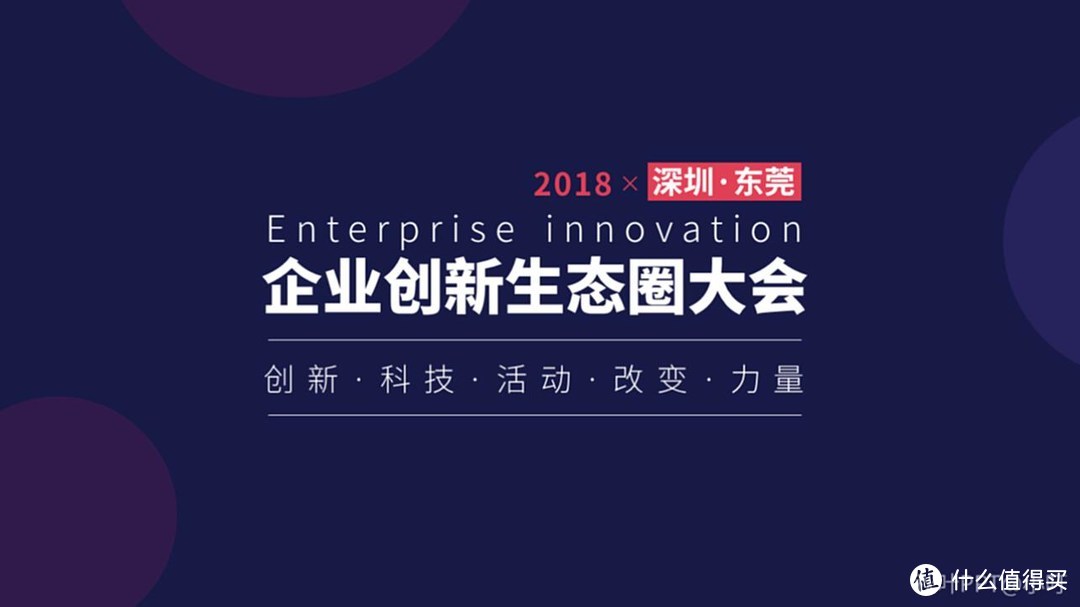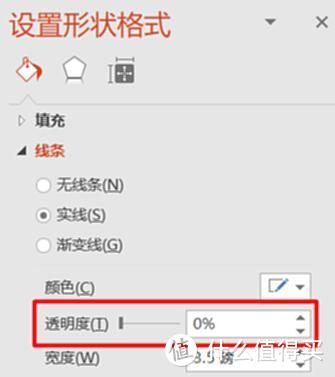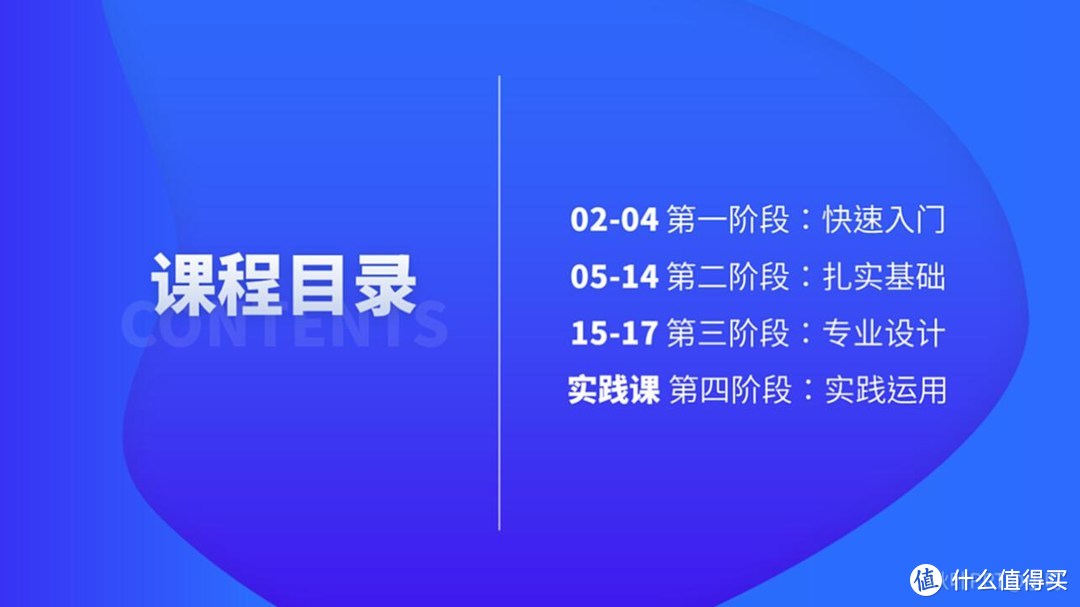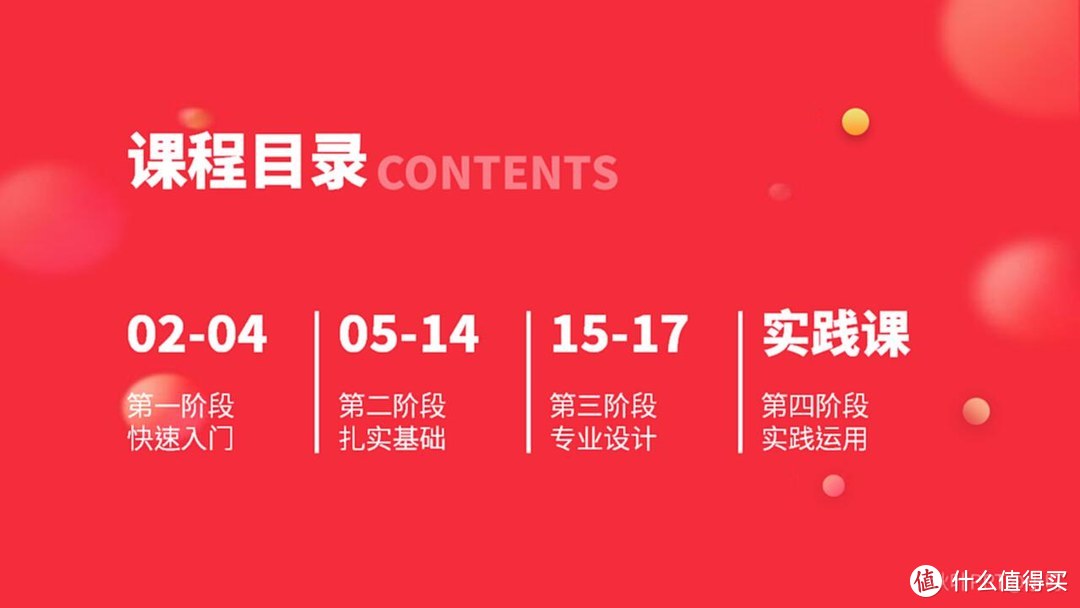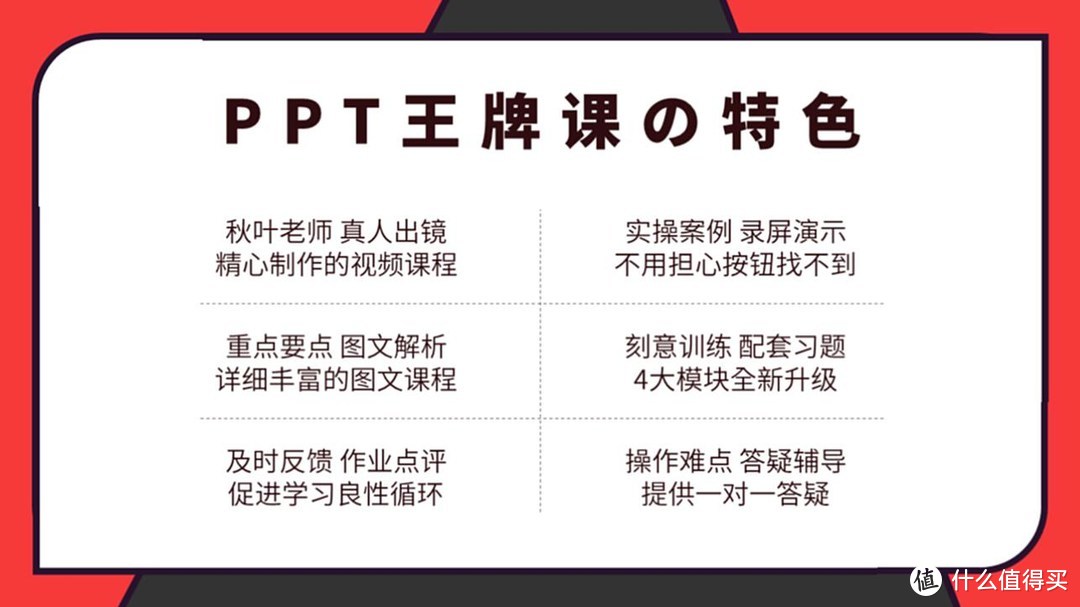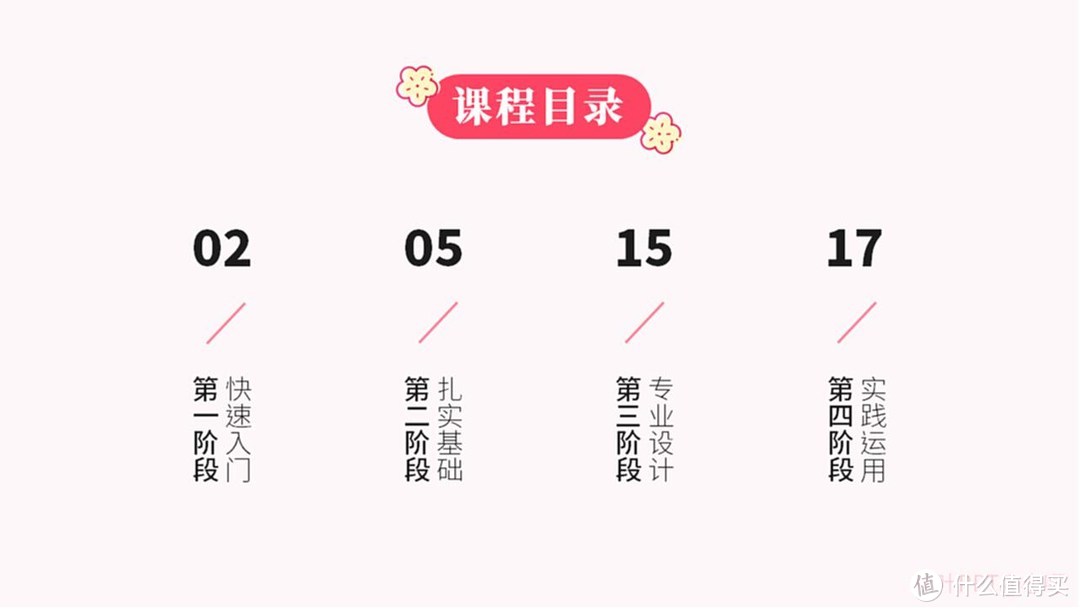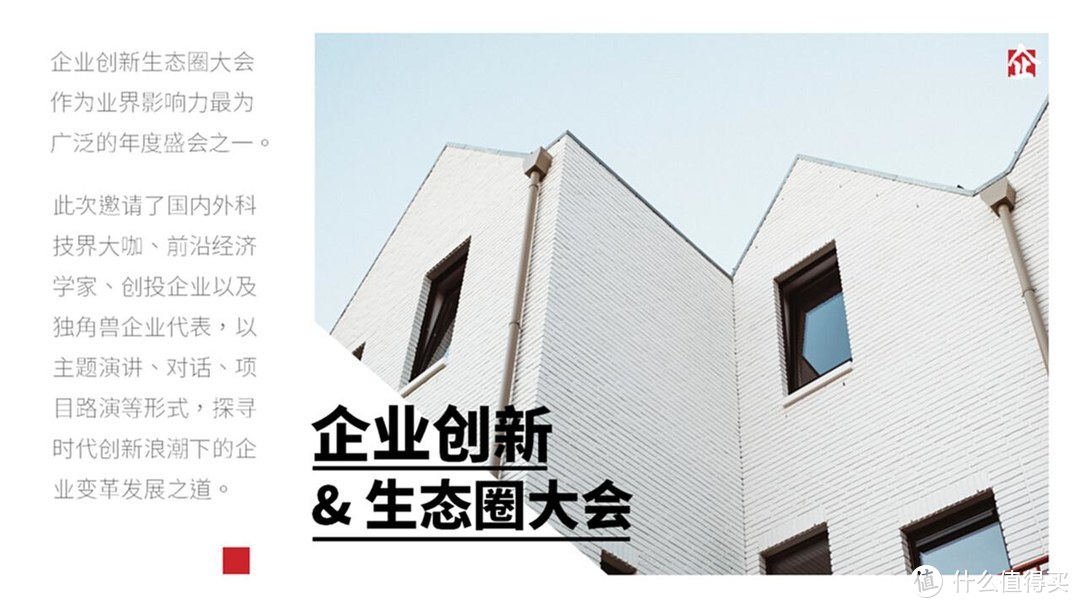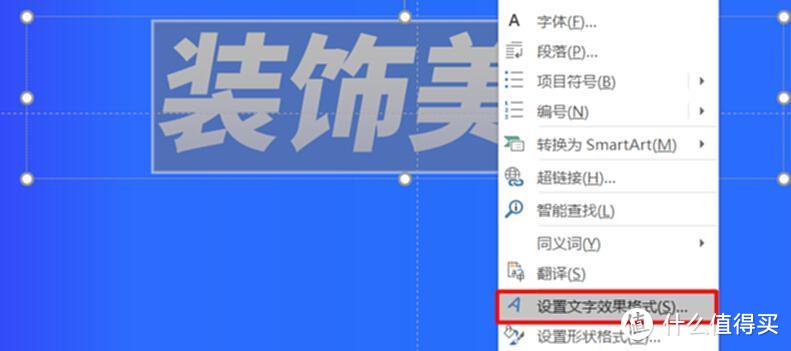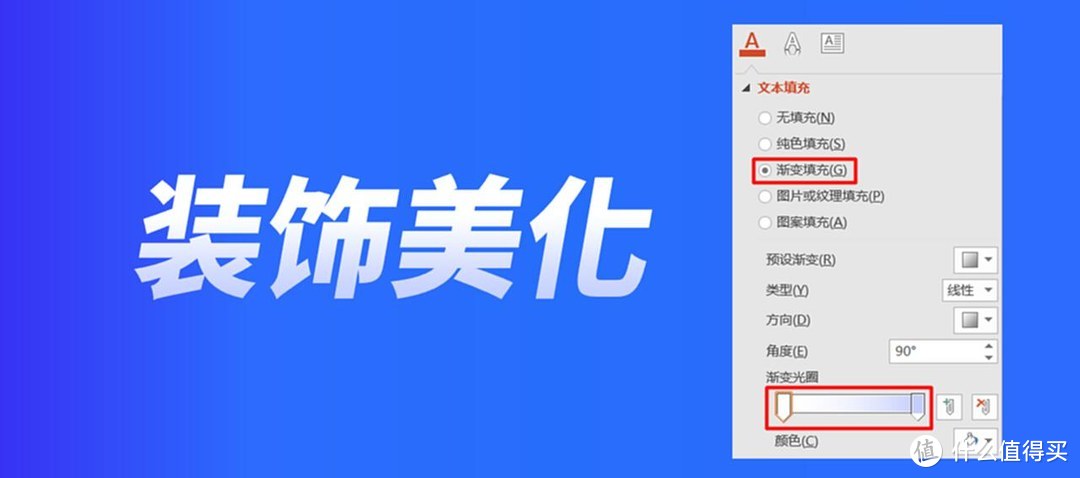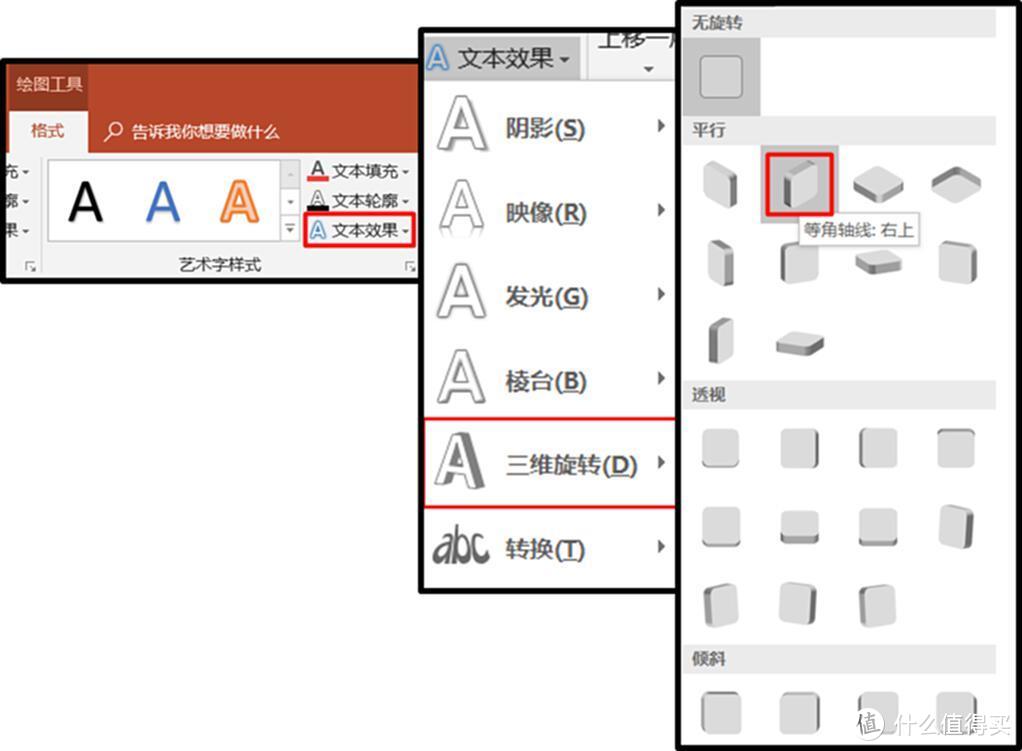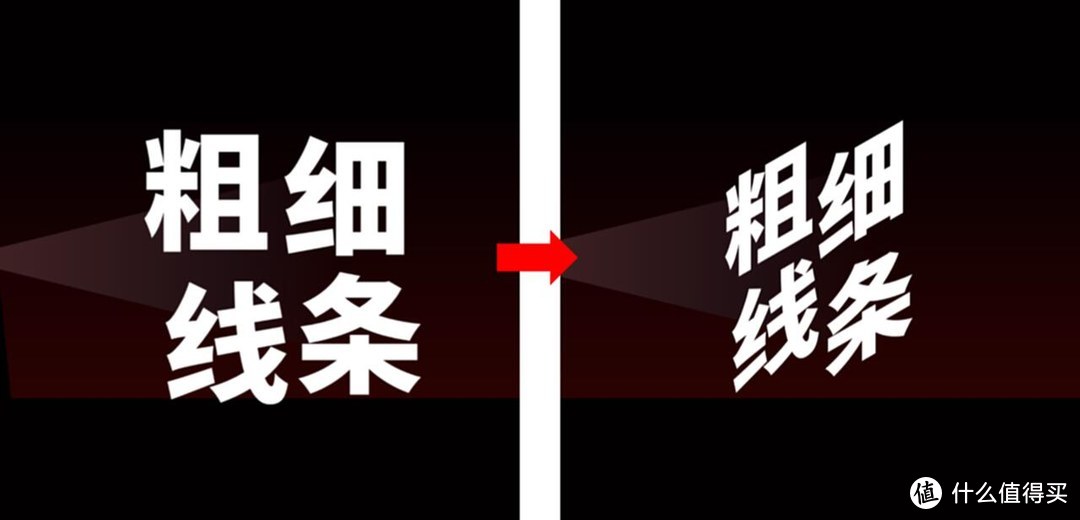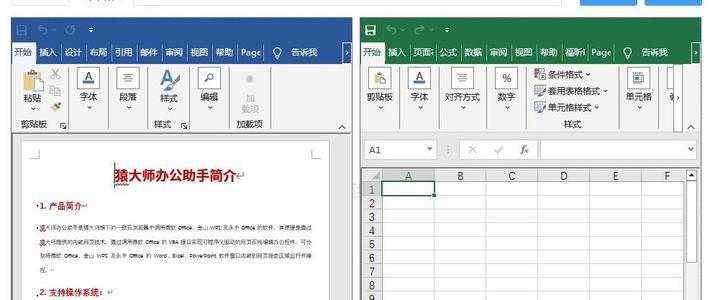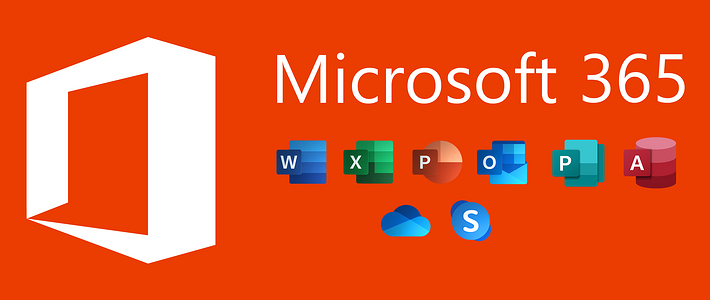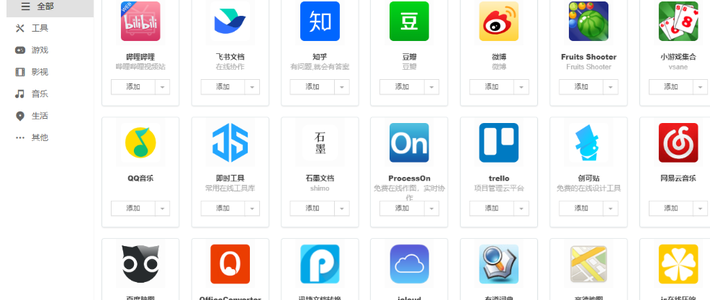学会这5招直线的用法,就能让你的 PPT 大!变!样!
PPT里直线的作用有哪些呢?今天就一起来看看吧!
在此前先简单回顾一下直线的分类:
讲真,直线的种类还是挺复杂的,每次做 PPT 都逼得我在选择恐惧症的边缘试探 T T
下文把直线的作用分为了 5 大类,并用一些实例举证,希望能为大家打开新的思路,并实实在在用起来!
01 信息区分
“信息区分”应该是直线最最常见的作用啦,这个功能不需要多么繁琐巧妙的设计,易学易上手,还有利于为我们的演示加分,提高阅读和演讲的效率。
❶ 区分一级信息和二级信息:
方法一,直接在一、二级信息之间插入横线就好啦。
方法二,在一级信息左右两侧用直线加以装饰,重点突出一级信息。
有时候白色线条太亮,容易成为页面的焦点,可是又不知道该用什么颜色好,怎么办?
修改一下线条的透明度吧:
这样直线在页面上就不会过于突兀啦。
❷ 区分多个二级信息:
操作也非常简单,直接在二级信息之间插入直线就好~
当然你也可以用虚线,让文字更加突出。
利用直线合理区分信息,可以让页面逻辑更为清晰,也会让领导觉得:“嗯,小叮今天带脑子来上班了,不错。”
这么棒的方法,不用简直对不起自己!
02 引导视线
文本之间,用斜线进行衔接过渡,不仅可以起到信息区分的作用,还能引导观众视线。
为图片做注解说明的时候,用虚直线或实直线,也可以恰到好处地引导视线,让人轻而易举地将说明文字与图片联系起来。
此外,斜线自带“动感属性”,能让页面打破呆板,更显活力。
要注意的是,引导线得尊重常人的“视觉流”,尽量从上至下、从左至右来引导,如果一页 PPT 上的线条过多,反而会导致繁乱,让观众的眼睛不知道往哪里瞟好。
03 突出强调
文字传达的信息量非常大,一般为了使一页 PPT 里主标题占据绝对主导地位,统领整个页面的文字,突出强调便显得尤为重要。
虽然放大加粗换个醒目的颜色,就足够突出了,但是添加直线能让页面元素更丰富,会有意想不到的效果:
此外,直线增加了新的配色可能,通过颜色的搭配合作,能让文字更加跳脱:
04 装饰美化
正因为直线的种类繁多,长短粗细可以随意调节,所以在我们手边没有很多素材的时候,用直线作为页面装饰,是再好不过的选择啦~
既然是装饰,喧宾夺主就不好啦,短线、细线是最佳选择:
在运用直线的同时,也可以适当增加斜线的使用。不仅能为页面增加动感,同时还能让背景层丰富起来:
最后再教大家一种文字设计的方法~依旧用 PPT 就能完成!
操作步骤:
❶ 文字改为斜体,并设置文字效果格式。
❷ 为文字添加【渐变填充】、【阴影】。
由于这里的背景环境为蓝色调,渐变填充依旧选用蓝色系。
同样地,为了与背景环境更协调,这里选择深蓝作为阴影色。
05 丰富层次
当一页 PPT 上要展示的文字非常多,领导还威胁说:“这页 PPT 一个字都不许删!”
这时就很考验我们区分复杂信息的能力啦,不仅要考虑一、二级信息的排版,还涉及到三、四级信息。
❶ 试试综合应用不同角度的线条,比如最常用的垂直线条+水平线条:
❷ 还可以试试应用不同粗细的线条,比如在主标题附近放置粗线条,细线条则放在次标题或者辅助信息附近:
❸ 除了垂直线条+水平线条,修改线条的倾斜角度也是一种很赞的设计方法~此外为线条增加一些装饰,还能让我们的页面更特别哦:
这样的倾斜文字应该怎么做呢?
操作步骤:
1 选中文本框,在【格式】-【文本效果】-【三维旋转】中,选择合适的 3D 效果。
我这里选择的是【平行】-【等角轴线:右上】。
是不是很简单!这样一来,即便一页 PPT 上有多级信息,我们也能用粗细不同的线条把他们很好地区分开啦。
今天分享了一堆直线设计、文字设计的小技巧,你都学会了吗?学会了就赶紧用起来吧!
作者声明本文无利益相关,欢迎值友理性交流,和谐讨论~